
В Mozilla Firefox можно изменить язык интерфейса без переустановки браузера. Это особенно полезно, если после установки браузер запускается на английском или другом языке. Для переключения на русский язык потребуется доступ к настройкам и подключение к сети.
Откройте меню «Настройки» (значок с тремя горизонтальными линиями в правом верхнем углу) и перейдите в раздел «Язык». Нажмите «Установить альтернативные языки», затем «Выбрать язык для добавления» и укажите «Русский» из выпадающего списка. После выбора нажмите «Добавить».
Когда язык добавлен, перетащите его в верх списка, чтобы сделать основным. Нажмите «Ок», а затем «Применить и перезапустить». После перезапуска весь интерфейс будет отображаться на русском языке.
Если пункт с выбором языка недоступен, убедитесь, что установлена последняя версия браузера. В старых версиях смена языка могла быть ограничена или требовала установки локализованной версии вручную.
Где в настройках найти переключение языка интерфейса
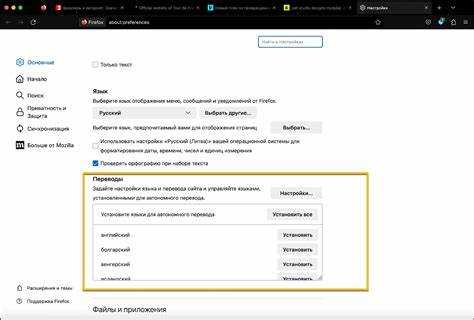
Откройте меню Firefox, нажав на три горизонтальные линии в правом верхнем углу окна.
Выберите пункт «Настройки». В левой части появившегося окна перейдите в раздел «Язык и внешний вид».
Найдите блок «Язык». Нажмите кнопку «Установить альтернативные языки…».
В открывшемся окне нажмите «Выбрать язык для добавления…» и из выпадающего списка выберите «Русский».
Нажмите «Добавить», затем – «ОК».
Если русский язык уже добавлен, переместите его в начало списка с помощью кнопки «Вверх».
Для применения изменений перезапустите Firefox. Интерфейс будет отображаться на русском языке.
Как загрузить недостающий языковой пакет через настройки браузера
Откройте меню браузера, нажав на три горизонтальные линии в правом верхнем углу. Перейдите в раздел «Настройки» и выберите пункт «Язык» или введите в адресной строке about:preferences#general для прямого доступа к нужному разделу.
В блоке «Язык» нажмите кнопку «Установить дополнительные языки…». Откроется окно с перечнем доступных языковых пакетов. Найдите «Русский» в списке и выберите его. Если нужного языка нет, нажмите «Поиск других языков…» – система обновит список с сервера Mozilla.
После выбора нажмите «Добавить», затем подтвердите загрузку и установку. Когда пакет будет установлен, перезапустите браузер, чтобы изменения вступили в силу. Убедитесь, что язык установлен как основной, переместив его в начало списка при необходимости.
Если загрузка не началась, отключите блокировщики контента и повторите попытку. Также проверьте наличие подключения к сети, поскольку загрузка происходит с серверов Mozilla.
Что делать, если в списке языков нет русского
Если при попытке изменить язык интерфейса Firefox отсутствует русский, это может указывать на ограниченную локализацию в текущей сборке или на некорректную установку. Решение возможно через установку языкового пакета вручную.
- Перейдите на официальный сайт дополнений Mozilla: addons.mozilla.org.
- В поиске введите Russian Language Pack.
- Выберите языковой пакет от разработчика Mozilla и нажмите «Добавить в Firefox».
- После установки перезапустите браузер.
Если язык не применяется автоматически, выполните настройку вручную:
- Откройте адресную строку и введите
about:config. Подтвердите предупреждение. - Найдите параметр
intl.locale.requested. Если он отсутствует, создайте его как строковый (String). - Установите значение
ruи перезапустите Firefox.
Если вы используете сборку Firefox, в которой недоступна смена языка (например, en-US без поддержки языковых пакетов), необходимо загрузить версию с локализацией:
- Перейдите на страницу всех версий Firefox.
- Найдите строку с русским языком, выберите нужную ОС и разрядность.
- Скачайте и установите браузер, предварительно удалив текущую версию (данные профиля сохраняются автоматически).
Как изменить порядок предпочтительных языков отображения
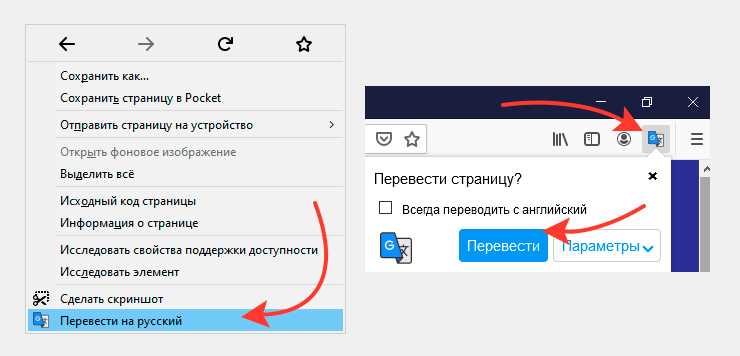
Для настройки порядка языков отображения в Mozilla Firefox откройте меню настроек. Перейдите в раздел «Язык и внешний вид». Здесь выберите опцию «Настройки языков». В открывшемся окне вы увидите список языков, которые браузер будет использовать для отображения веб-страниц.
Для изменения порядка предпочтений нажмите кнопку «Выбрать» или «Добавить» для добавления нового языка. После этого перетащите языки в желаемый порядок с помощью кнопки с тремя линиями рядом с каждым языковым элементом. Язык, расположенный на первом месте, будет использован при отсутствии конкретных предпочтений со стороны веб-сайта.
После настройки порядка языков не забудьте сохранить изменения, нажав кнопку «Ок». Браузер автоматически будет использовать ваш предпочтительный язык для отображения сайтов, где это возможно.
Как перезапустить Firefox для применения нового языка

После изменения языка в настройках Mozilla Firefox необходимо перезапустить браузер, чтобы изменения вступили в силу. Для этого выполните следующие шаги:
1. Закройте все окна Firefox, щелкнув по кнопке закрытия в правом верхнем углу или выбрав опцию «Закрыть» в контекстном меню приложения.
2. После того как все окна будут закрыты, нажмите на иконку Firefox на панели задач или в меню «Пуск» для повторного запуска браузера.
3. Проверьте, что интерфейс браузера изменился на выбранный вами язык. Это можно сделать, перейдя в меню «Настройки» и убедившись, что все элементы отображаются на нужном языке.
Если изменения не отобразились сразу, перезагрузите устройство, чтобы исключить возможные проблемы с кэшированием настроек.
Как проверить, что интерфейс полностью переведён на русский

Чтобы убедиться, что интерфейс Mozilla Firefox переведён на русский язык, выполните следующие шаги:
- Откройте браузер и перейдите в меню настроек, кликнув на три горизонтальные линии в правом верхнем углу окна.
- Выберите пункт «Настройки» (Options), а затем прокрутите страницу до раздела «Язык».
- Убедитесь, что выбран русский язык. Если нет, выберите «Русский» из списка доступных языков.
Для проверки полноты перевода выполните дополнительные действия:
- Посмотрите на названия всех пунктов меню (Файл, Редактирование, История и т.д.). Все они должны быть на русском.
- Перейдите в раздел «Дополнения» (Add-ons) и убедитесь, что интерфейс всех установленных расширений отображается на русском.
- Проверьте сообщения об ошибках. Например, при закрытии вкладки без сохранения изменений должно появиться предупреждение на русском языке.
- Обратите внимание на уведомления браузера. Например, при появлении обновлений или ошибках соединения текст должен быть на русском.
Если после этих проверок остаются элементы интерфейса на другом языке, возможно, потребуется перезапустить браузер или обновить его до последней версии.
Вопрос-ответ:
Как сменить язык в Mozilla Firefox на русский?
Для того чтобы сменить язык интерфейса в Mozilla Firefox на русский, нужно открыть меню настроек. Для этого нажмите на три горизонтальные линии в правом верхнем углу браузера и выберите пункт «Настройки». В разделе «Язык и внешний вид» найдите строку «Язык» и нажмите «Выбрать язык». В появившемся списке выберите «Русский» и сохраните изменения. После этого интерфейс браузера будет отображаться на русском языке.
Почему не получается сменить язык в Mozilla Firefox?
Если у вас не получается сменить язык в Mozilla Firefox, возможно, причина в отсутствии нужного языка в списке доступных. Для этого нужно скачать дополнительные языковые пакеты. Откройте меню настроек, выберите «Язык и внешний вид», затем нажмите «Выбрать язык» и выберите пункт «Установить другие языки». Firefox автоматически предложит загрузить дополнительные языковые пакеты. После этого выберите русский язык и подтвердите изменения. Иногда может помочь перезапуск браузера.
Как вернуть настройки языка в Mozilla Firefox на русский после обновления?
Если после обновления Mozilla Firefox язык интерфейса изменился, верните его на русский следующим образом. Перейдите в меню настроек браузера, затем в раздел «Язык и внешний вид». Нажмите на «Выбрать язык» и выберите «Русский» из списка доступных языков. Если русского языка нет в списке, выполните установку дополнительных языковых пакетов через меню «Установить другие языки». После этого браузер будет отображаться на русском языке.
Можно ли изменить язык интерфейса Mozilla Firefox только для одной сессии?
Mozilla Firefox не поддерживает изменение языка интерфейса только для одной сессии. Все изменения языка будут сохраняться до тех пор, пока вы не измените их снова в настройках. Чтобы вернуться к прежнему языковому интерфейсу, придется вручную изменить настройки в разделе «Язык и внешний вид» в меню настроек браузера.
Как изменить язык в Mozilla Firefox на русский, если он не отображается в списке доступных?
Если русский язык не отображается в списке доступных языков в Mozilla Firefox, вам нужно добавить языковой пакет. Перейдите в меню настроек, выберите «Язык и внешний вид» и нажмите на «Выбрать язык». Если русского языка нет, выберите пункт «Установить другие языки» и следуйте инструкциям на экране. Firefox загрузит нужный языковой пакет, после чего вы сможете выбрать русский язык в настройках.






